윈도우10 제품키 확인방법
- IT 인터넷/윈도우
- 2021. 6. 24. 17:02
안녕하세요. 이번 시간에는 윈도우10 제품키 확인방법을 알아보겠습니다. 컴퓨터를 사용하시면서 내가 사용하고 있는 운영체제의 제품키를 알고 계시는 분들은 거의 없으실 텐데요. 윈도우10 제품키를 확인해하는 경우는 아마 컴퓨터에 문제가 있어서 포멧을 해야 할 경우일 것입니다.
컴퓨터를 포멧하고 윈도우10 정품 키를 입력하라고 했을 때 따로 적어 놓거나 상품 박스를 가지고 있으면 다행인데 없을 경우 아주 난감한데요. 간단한 윈도우 명령어로 윈도우10 제품키를 확인 방법이 있으니 꼭 포맷 전에 제품키를 확인해 두시면 좋을 것 같습니다.
윈도우10 제품키 확인 방법
1. 아래에 있는 내용을 블록을 씌운 다음 'Ctrl+C'를 눌러 명령문을 복사해 줍니다.
wmic path softwarelicensingservice get OA3xOriginalProductKey만약 복사하 안된 다면 아래 파일을 다운로드하시거나 위에 내용을 입력하시면 됩니다.
2. 작업표시줄에 있는 검색창에 'cmd'라고 입력하여 명령 프롬프트를 실행시켜 줍니다.
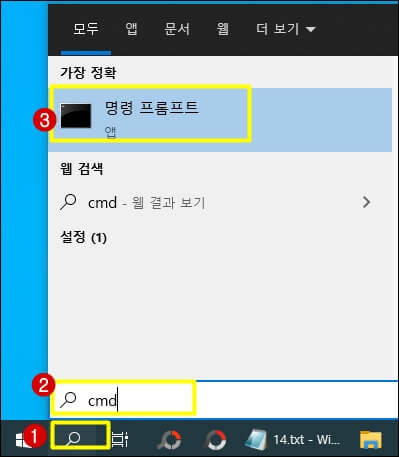
3. cmd 명령 프롬프트를 실행하면 아래 화면처럼 나타날 텐데요. 'Ctr+V' 눌러서 붙여 넣기를 합니다. 그러면 명령어가 입력된 후에 엔터를 눌러 줍니다.
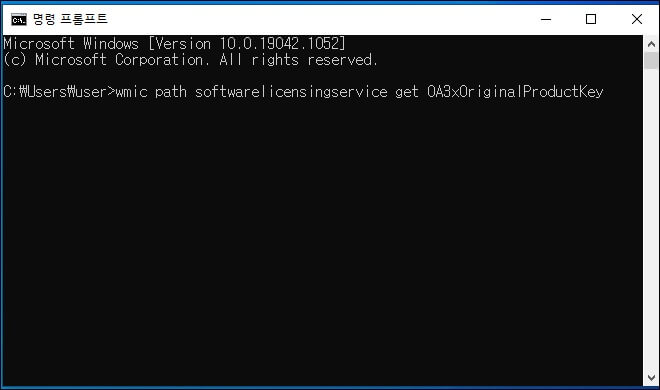
4. 잠시 후에 25자리 윈도우10 제품키가 나타납니다. 제품키를 잘 확인하신 적어서 보관을 하시거나 캡쳐해 놓으신 다음 컴퓨터를 포맷하고 난 후 정품인증을 할 때 입력해 주시면 됩니다.
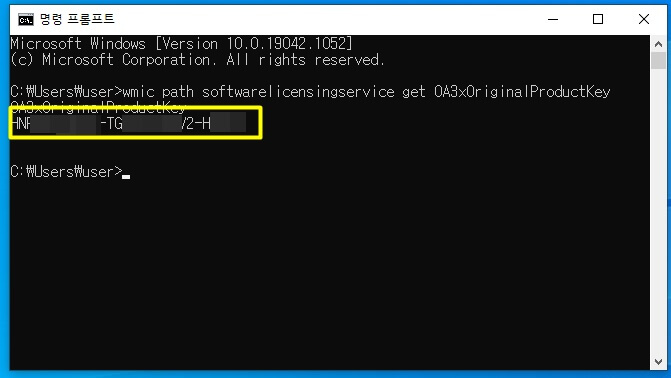
지금까지 윈도우10 제품키 확인 방법을 알아보았는데요. 현재 윈도우10 제품키를 사용할 일이 없더라도 미리 알아두시면 나중에 포맷을 할 때 깜박했더라도 걱정이 없으니 기회가 되실 때 사용하고 있는 윈도우 정품 키를 확인해 두시면 좋을 것 같습니다.
'IT 인터넷 > 윈도우' 카테고리의 다른 글
| 컴퓨터 SSD 추가 윈도우 복사 삼성 870 evo 설치하기 (7) | 2021.10.11 |
|---|---|
| 엣지(Edge) 비밀번호 저장창 끄기 (0) | 2021.08.24 |
| 컴퓨터 그래픽카드 확인 방법 2가지 (1) | 2021.06.23 |
| 원격제어 프로그램 윈도우10 빠른지원 사용방법 (4) | 2021.06.16 |
| 윈도우10 작업표시줄 날씨 끄기 설정 (8) | 2021.06.15 |
